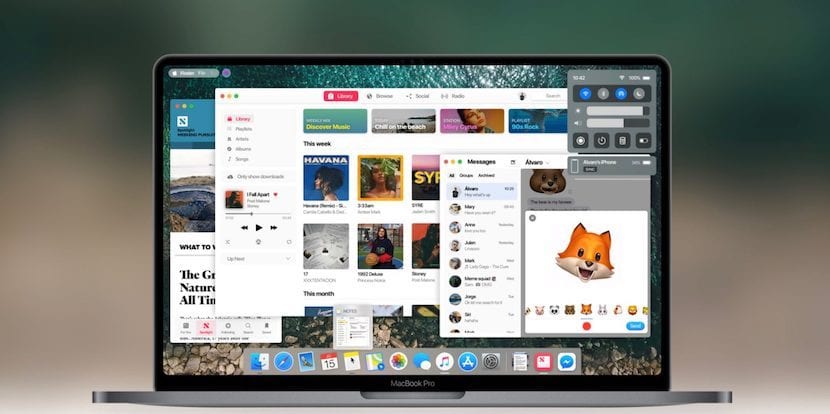
ম্যাকোস আমাদের বিপুল সংখ্যক ফাংশন রাখে যার সাহায্যে আমরা আমাদের সরঞ্জামগুলি আমাদের স্বাদ, পছন্দ বা তৃতীয় পক্ষের অ্যাপ্লিকেশনগুলির অবলম্বন না করেই এটি তৈরি করতে পারি সে অনুযায়ী ব্যবহার করতে পারি, যদিও কিছু ক্ষেত্রে এটি সম্ভব হয় না, ম্যাকোসের প্রতিটি নতুন সংস্করণ এ ক্ষেত্রে নতুন ফাংশন যুক্ত করে সত্ত্বেও।
আপনি যদি নিয়মিত কাজের সময় বা বাড়িতে এবং কোনও অ্যাপ্লিকেশন ব্যবহার করেন আপনি চাইছেন না যে আপনার কাছে যাচ্ছেন বা আপনার পিছনে যে কেউ চলেছেন আপনি কী করছেন তা দেখুন, ম্যাকোস আমাদের একটি ফাংশন সরবরাহ করে যা আমাদের অ্যাপ্লিকেশনটি হ্রাস না করে দ্রুত আড়াল করতে দেয় এবং এটি ডকের নীচের ডান কোণায় প্রদর্শিত হতে থাকে।
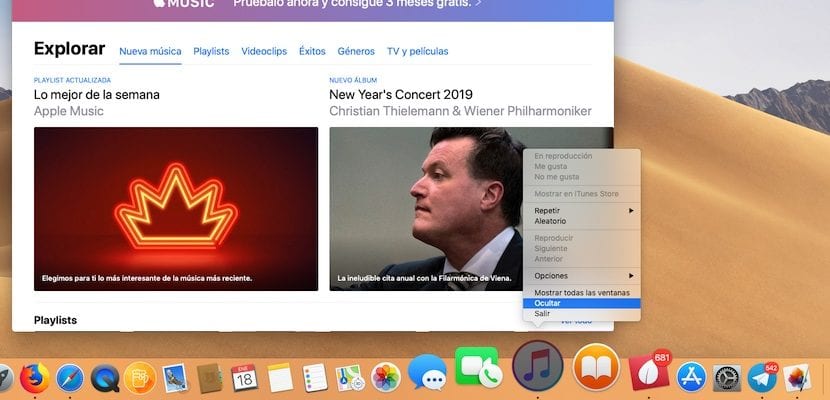
ম্যাকোস আমাদের ডেস্কটপে আমরা যে কোনও অ্যাপ্লিকেশন খোলে তা দ্রুত উপায়ে লুকানোর অনুমতি দেয়, অন্যথায় এটির ইউটিলিটি না থাকায় এবং সহজভাবে। আমরা দ্রুত কাজ করছি এমন যে কোনও অ্যাপ্লিকেশনটি গোপন করতে, আমাদের কেবল এটি করতে হবে কমান্ড + এইচ (লুকান) টিপুন।
আমরা ট্র্যাকপ্যাড বা মাউস থেকে ট্র্যাকপ্যাডে দুটি আঙ্গুল দিয়ে বা ডান মাউস বোতামটি ক্লিক করে এবং লুকান নির্বাচন করে এটি করতে পারি। এই বিকল্প অ্যাপ্লিকেশন খোলা থাকলেই এটি উপলব্ধ, যেহেতু অন্যথায় এটি বোঝায় না যে আমরা আড়াল করতে চাই, সুতরাং এই বিকল্পটি উপলব্ধ হবে না।
আমরা যদি দ্রুত একই অ্যাপ্লিকেশনটি পুনরুদ্ধার করতে চাই তবেএকবার, বিপদটি শেষ হয়ে গেলে, আমাদের অবশ্যই কীগুলির একই সংমিশ্রণটি কমান্ড + এইচ টিপুন বা অ্যাপ্লিকেশনটির উপরে মাউস তীরটি রেখে একই প্রক্রিয়াটি চালিয়ে যেতে হবে। যদিও আমরা খোলা অ্যাপ্লিকেশন উইন্ডোটি আমরা আড়াল করেছি তবে এর আইকনটি অ্যাপ্লিকেশন ডকে দৃশ্যমান হতে থাকবে continue
যদি আপনার হয়
- ডকটিতে অ্যাপ্লিকেশনটি সন্ধান করুন
- ডান বোতাম টিপুন
- মেনুতে লুকান নির্বাচন করুন
- লুকান ক্লিক করুন
আপনি ইতিমধ্যে তিনবার ধরা পড়েছেন।
Alt + ডেস্কটপে ক্লিক করে সক্রিয় অ্যাপ্লিকেশনটি আড়াল করে